|
ManageEngine® Applications Manager 企业版 - 双机热备 | ||
按照下面的步骤来配置ManageEngine Applications Manager双机热备:
T该架构包括Applications Manager的主服务器、备用服务器和一个公用数据库服务器。当主服务器使用数据库的时候,备用服务器 至少监听数据库。当主服务器停机后,备用服务器接管数据库。然后,当主服务器重新启动后将自动切换为备用服务器模式。
以3个节点为例:
节点1和2:Applications Manager服务器
节点3:MSSQL数据库服务器
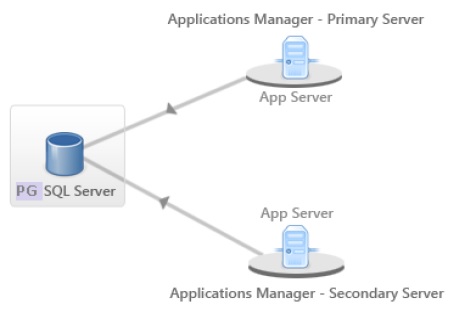
步骤1 - 在节点3安装并运行PGSQL数据库服务器。
下载Applications Manager。Postgres与产品捆绑,我们建议使用捆绑软件。
设置远程Postgres数据库服务器的步骤:
在运行DB数据库的远程服务器上安装Application Manager,在专业版安装中我们只会用到DB数据库(在Windows中右键点击以管理员的权限运行安装程序;同样的以管理员权限使用命令提示符。命令提示符标签应该由管理员读取)
启动一次安装,然后停止。
进入Windows服务窗口,确保ManageEngine Applications Manager服务是停止的。
从Application Manager服务器打开管理员命令提示符窗口。进入..\Appmanager_home\目录运行以下命令: shutdownApplicationsManager.bat -force
重复上面的命令,以确保所有过程停止。
在windows中打开一个命令提示符窗口,进入\Appmanager_home\bin目录运行installservice.bat删除ManageEngine Applications Manager服务。我们不需要它,因为它是数据库服务器。
改变pg_hba.conf文件:
打开../Appmanager_home/working/pgsql/data/amdb目录下的pg_hba.conf文件
改变本地连接IPv4地址:127.0.0.1/32改为0.0.0.0/0。(允许远程服务器连接到这个PGSQL DB数据库)
改变postgresql.conf文件:
打开postgresql.conf in Appmanager_home/working/pgsql/data/amdb目录:
取消listen_addresses行的注释,用*代替localhost
在Windows命令窗口中,进入\AppManager11\working\bin目录允许运行"register_pgdbservice.bat"脚本文件。 将安装PGSQL作为Windows服务。
现在你可以去服务窗口启动ApplicationsManager_Posgresql服务,PGSQL DB服务器准备连接。
在Linux系统中,你可以进入/ManageEngine/AppManager11/working目录运行sh./bin/startPGSQL.sh &PGSQL DB服务器准备连接。
步骤2 - 在节点1安装Applications Manager
在远程服务器上安装Applications Manager,启动安装至少一次然后关闭,如下:
进入Windows服务窗口,确保ManageEngine Applications Manager服务是停止的。
从Application Manager服务器打开管理员命令提示符窗口。
进入..\Appmanager_home\目录运行以下命令: shutdownApplicationsManager.bat -force
重复上面的命令,以确保所有过程停止。
使用word-pad软件打开Appmanager_home/conf/AMServer.properties文件,更新以下条目并保存。
am.dbserver.type=pgsql
am.db.port=15432 -->(端口号可以在PGSQLDB安装目录下\AppManager11\working\pgsql\data\amdb\postgres_ext.conf文件更改配置)
am.dbport.check=false
更新database_params.conf文件下面列出的两个位置。它们是相同的文件。你必须如下所示改变jbdc URL。更新运行PGSQL DB远程服务器的主机名和端口。
Url jdbc:postgresql://paulp0558:15432/amdbdontTrackOpenResources=true&useUnicode=true&characterEncoding=UTF-8 AppModules TopoDB-MapDB-EventDB-AlertDB-PollDB-PolicyDB-USERSTORAGEDB-ApplnDB
更新database_params.conf文件下列所示的两个位置:
..\AppManager11\working\conf\PGSQL
..\AppManager11\working\conf\
现在你可以从服务窗口启动Applications Manager服务。将连接到运行PGSQL的远程服务器用作主服务器。在Appmanager_home\logs\wrapper.log中check in。
在Linux系统中,你可以开始和跟踪启动过程如下:
nohup sh startApplicationsManager.sh &
Press ENTER
tail -f nohup.out
步骤3- 在节点2安装Applications Manager作为备用服务器。
在远程服务器上安装Applications Manager,启动安装至少一次然后关闭,如下:
进入Windows服务窗口,确保ManageEngine Applications Manager服务是停止的。
从Application Manager服务器打开管理员命令提示符窗口。
进入..\Appmanager_home\目录
运行以下命令: shutdownApplicationsManager.bat -force
重复上面的命令,以确保所有过程停止。
使用word-pad软件打开Appmanager_home/conf/AMServer.properties文件,更新以下条目并保存。
am.dbserver.type=pgsql
am.db.port=15432 -->(端口号可以在PGSQLDB安装目录下\AppManager11\working\pgsql\data\amdb\postgres_ext.conf文件更改配置)
am.dbport.check=false
更新database_params.conf文件下面列出的两个位置。它们是相同的文件。你必须如下所示改变jbdc URL。更新运行PGSQL DB远程服务器的主机名和端口。
更行运行PGSQL远端服务器的主机名和端口号。
Url jdbc:postgresql://paulp0558:15432/amdbdontTrackOpenResources=true&useUnicode=true&characterEncoding=UTF-8 AppModules TopoDB-MapDB-EventDB-AlertDB-PollDB-PolicyDB-USERSTORAGEDB-ApplnDB
更新database_params.conf文件下列所示的两个位置:
..\AppManager11\working\conf\PGSQL
..\AppManager11\working\conf\
现在你可以从服务窗口启动Applications Manager服务。在主服务器启动运行时这个安装不会完全开始。它听从于主服务器。同样可以在Appmanager_home\logs\wrapper.log中更改配置。
Note
在Linux系统中,你可以开始和跟踪启动过程如下:
|
后台输出样本
INFO | jvm 1 | 2013/08/05 01:00:06 | Checking for the availablity of the Primary Server in the Database. Found an Note: Above steps need to be implemented for each installation in the Enterprise setup for failover. |
企业版 - 双机热备 |
简易升级 |